
ڪمپريشن تناسب جي مطابق اعلي معيار واري آرڪائيويٽ فارميٽ جو هڪ حصو آهي، جيڪو هن هدايت ۾ پڻ مقابلو ڪري سگهي ٿو. اچو ته ڳولا ڪريون، توهان ڪهڙي قسم جي پروگرامن سان توهان آرڪائيوز 7Z کي کوليو ۽ بند ڪري سگهو ٿا.
7Z کي کولڻ لاء سافٽ ويئر
تقريبن جديد نگران Know اڻي سگھن ٿا جيڪڏهن اهي شيون نه ٺاهي سگهن، پوء، پوء، ڪنهن به صورت ۾، انهن کي براؤز ڪيو ۽ انهن کي لڪايو. اچو ته اسان جي عملن تي عمل کي ڏسڻ لاء اليگورتھم ۽ مخصوص مشرقي پروگرامن ۾ مخصوص شڪل ۾ مخصوص شڪل کي ڇڏي ڏيو.طريقو 1: 7 زپ
اچو ته 7 زپ پروگرام مان اسان جي وضاحت شروع ڪريون، جنهن لاء 7z "ڏيهي" جي شڪل جو اعلان ڪيو ويو آهي. اهو هن پروگرام جو ڊولپرز آهي جيڪو هن سبق ۾ مطالعو ڪيو.
- 7-زپ هلائي. فائل مينيجر جي مرڪز جي مرڪز جي مرڪز ۾ واقع آهي، ٽارگيٽ 7ز جي رهائش واري فهرست ۾ وڃو. محفوظ ٿيل شيء جو مواد ڏسڻ لاء، پنهنجي نالي تي کاٻي ماؤس بٽڻ تي ڪلڪ ڪريو يا داخل ڪريو يا داخل ڪريو.
- هڪ فهرست ڏيکاريل آهي جتي محفوظ ٿيل فائلون پيش ڪيون ويون آهن. هڪ خاص آئليڪس کي ڏسڻ لاء پڻ ڪافي آهي، ان تي ڪلڪ ڪندو، ۽ اهو درخواست ۾ ڪلڪ ڪندو، ۽ ان سان گڏ ڪم ڪرڻ لاء ڊفالائيٽ نظام ۾ پيدا ڪرڻ وارو آهي.
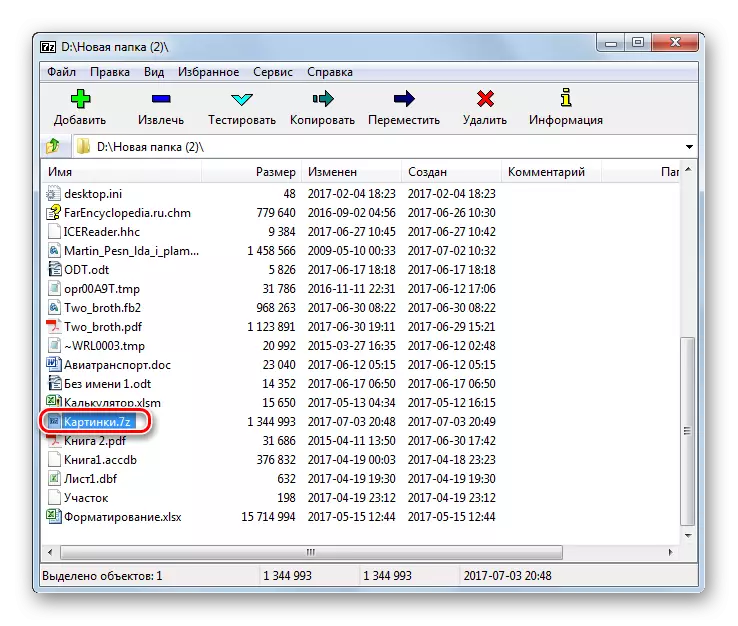

جيڪڏهن 71IP پروگرام 7ZP فارميٽ سان گڏ ٿيل ڪمپيوٽر لاء الپ ٿيل ڪمپيوٽر تي ڊجيٽل ڪمپيوٽر تي انسٽال ڪري سگهجي ٿو، هي Windowslor نالو کولڻ لاء ڪافي آهي، جڏهن ته Windowseroor نالو ٻه ڀيرا
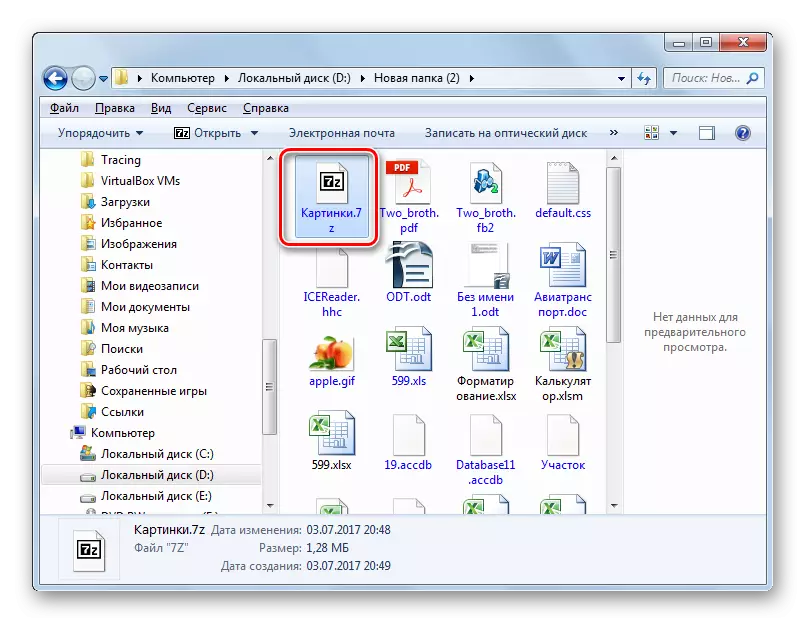
جيڪڏهن توهان کي ازپ کي انجام ڏيڻ جي ضرورت آهي، پوء 7 زپ ۾ عمل جو الگورتھم ڪجهه مختلف هوندو.
- ٽارگيٽ 7Z کي 7-زپ فائل مينيجر استعمال ڪندي منتقل ڪيو، ان کي نشان لڳايو ۽ "ڪ extract ڻ" تي ڪلڪ ڪريو.
- آرڪائيو ٿيل مواد وصولي سيٽنگون ونڊو شروع ٿي وينديون آهن. "غير پيڪ ب" فيلڊ ۾، توهان کي ڊاريڪٽري جو رستو تفويض ڪرڻ گهرجي جتي صارف ريپلس کي انجام ڏيڻ چاهي ٿو. ڊفالٽ ذريعي، اها ساڳي ڊاريڪٽري آهي جتي آرڪائيو واقع آهي. ان کي تبديل ڪرڻ لاء، جيڪڏهن ضروري هجي، مخصوص ميدان جي سا to ي طرف اعتراض تي ڪلڪ ڪريو.
- فولڊر کي اوورائيو جو اوزار شروع ڪيو. ان ۾ ڊاريڪٽري کي ان ۾ بيان ڪيو جتي توهان ڪ let ڻ وارا آهيو.
- رستو رجسٽر ٿيڻ بعد، نڪتل طريقيڪار کي فعال ڪرڻ لاء ٺيڪ آهي.
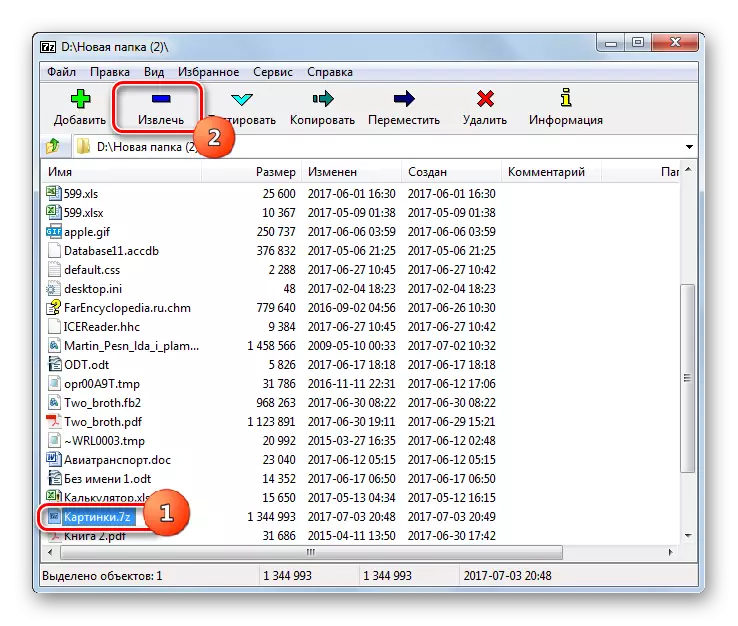



7z اعتراض فولڊر ۾ بي ترتيب ٿيل آهي جيڪو مٿي ڏنل آهي.
جيڪڏهن صارف مڪمل آرڪائيو ڪيل شيء کي غير محفوظ ٿيل نه هجي، پر الڳ الڳ فائلن کي ڌار ڪرڻ چاهيندا آهن، پوء الگورتھم ٿورو مختلف آهي.
- 7-زپ انٽرفيس ذريعي، آرڪائيو جي اندر وڃو، فائلون جنهن کان توهان هٽائڻ چاهيو ٿا. گهربل شين جي چونڊ کي، ۽ پوء "ڪ extract ڻ" تي ڪلڪ ڪريو.
- ان کان پوء، ونڊو کلي ٿو، جتي انهن کي رد ڪرڻ لاء دٻاء وڌو وڃي. ڊفالٽ ذريعي، اهو ساڳيو فولڊر ظاهر ڪري ٿو جتي محفوظ ٿيل شيء پاڻ تي واقع آهي. جيڪڏهن ان کي تبديل ڪرڻ جي ضرورت آهي، ته پوء اعتراض کي ايڊريس سان ليڪ تي ڪلڪ ڪريو. "فولڊر جو جائزو" کلي ويندو، جنهن بابت گذريل طريقو بيان ڪندي هڪ ڳالهه ٻولهه هئي. ان کي به ازالي واري فولڊر کي به مقرر ڪرڻ گهرجي. ٺيڪ تي ڪلڪ ڪريو.
- چونڊيل شيون فوري طور تي صارف طرفان بيان ڪيل فولڊر ۾ بي ترتيب ٿي وينديون.

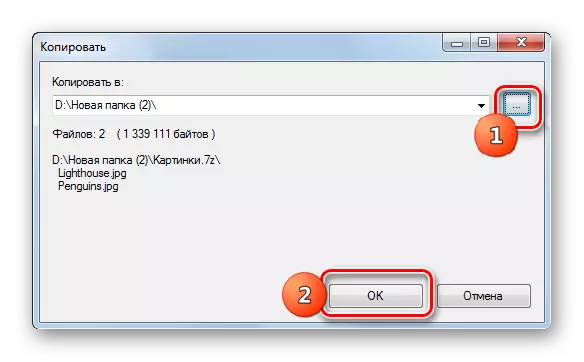
طريقو 2: ونر
مشهور آرڪائيو ونر 7z سان گڏ ڪم ڪري ٿو، جيتوڻيڪ اهو فارميٽ ان لاء "ڏيهي" ناهي.
- وائرير هلائڻ. 7z ڏسڻ لاء، ڊاريڪٽري ڏانهن وڃو جتي اهو واقع آهي. ٻه LKM پاران هن جي طرفان ڪلڪ ڪريو.
- آرڪائيو ۾ عنصرن جي فهرست ونر ۾ ڏيکاريل هوندي. هڪ مخصوص فائل کي شروع ڪرڻ لاء، توهان ان تي ڪلڪ ڪيو. اهو انهي وسعت لاء ڊفالٽ ايپليڪيشن طرفان چالو ڪيو ويندو.
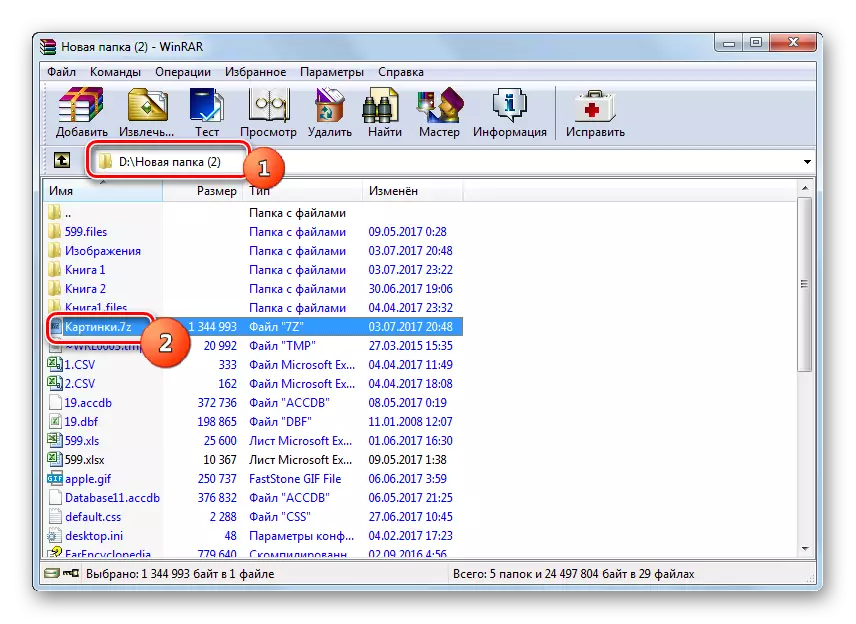
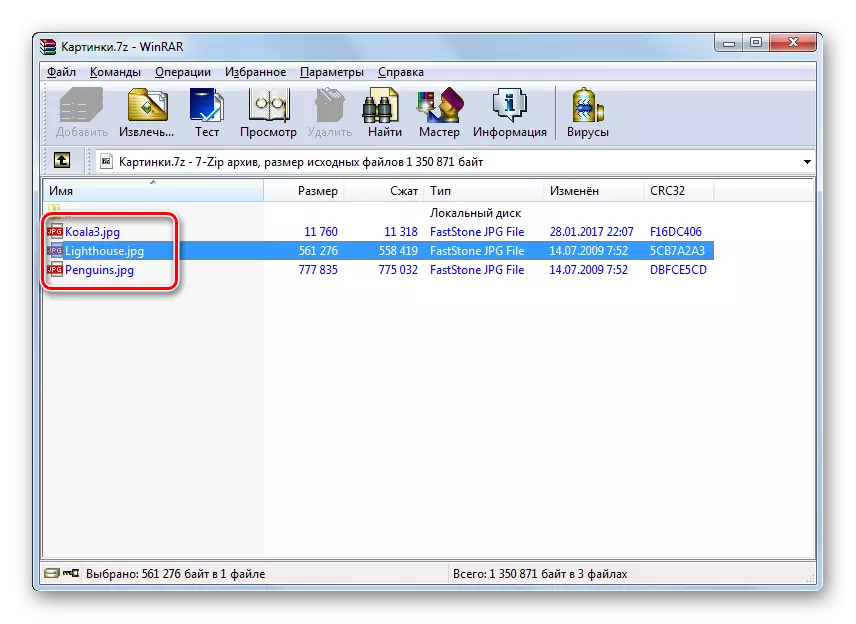
جئين توهان ڏسي سگهو ٿا، مواد ڏسڻ لاء الگورتھم ڏسڻ لاء سڀ هڪجهڙا آهن جيڪي 7-زپ سان گڏ ڪم ڪري رهيا آهن.
هاڻي اچو ته اهو ڳولهيو ته وائرير ۾ 7Z کي ڪيئن ڪ to ڻ گهرجي. هن طريقيڪار کي انجام ڏيڻ جا ڪيترائي طريقا آهن.
- 7Z کي انڪشاف ڪرڻ لاء، توهان مڪمل طور تي نشان لڳايو ۽ "ڪ extract ڻ" کي دٻايو يا ميلاپ ALT + E..
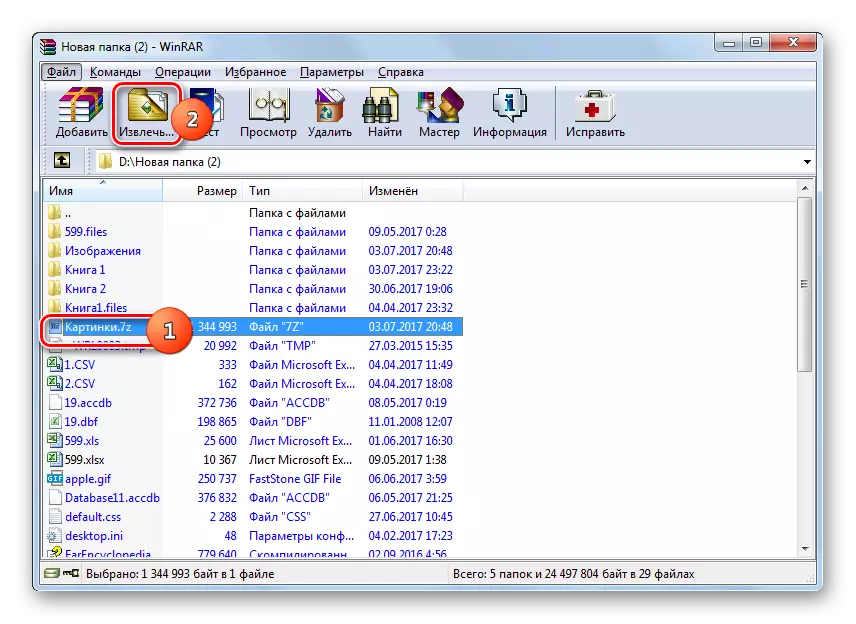
توهان انهن حوالن کي سا right ي ڪلڪ ڪري سگهو ٿا (پي سي ايم) جي نالي سان (پي سي ايم) جي نالي سان، ۽ فهرست ۾ "مخصوص فولڊر" کي منتخب ڪريو.
- "رستو ۽ نڪتل پيراگراف" شروع ٿي. ڊفالٽ ذريعي، اڻ z رندڙ هڪ الڳ فولڊر ۾ هڪ الڳ فولڊر ۾ ٿئي ٿو جتي 7Z موجود آهي، جيڪو ايڊريس تي ڏسي سگهجي ٿو، جيڪو "هٽائڻ واري ميدان ۾" آهي. پر جيڪڏهن ضروري هجي، توهان کي ا un ائڻ لاء آخري ڊاريڪٽري تبديل ڪري سگهو ٿا. هن مقصد لاء، ونڊو جي صحيح ونڊو ۾ ٺاهيل وڻ جي قسم جي فائل مينيجر کي استعمال ڪندي، جنهن ۾ توهان ان کي استعمال ڪرڻ جي ڪوشش ڪيو ٿا.
ساڳئي ونڊو ۾، جيڪڏهن ضروري هجي، توهان لاڳاپيل پيرا ميٽر جي ويجهو ريڊيو بٽڻ کي چالو ڪري سگهو ٿا. سڀني سيٽنگن کي تيار ڪرڻ کان پوء، ڪلڪ ڪريو ٺيڪ.
- ڪ exc ڻ پيدا ڪيو ويندو.
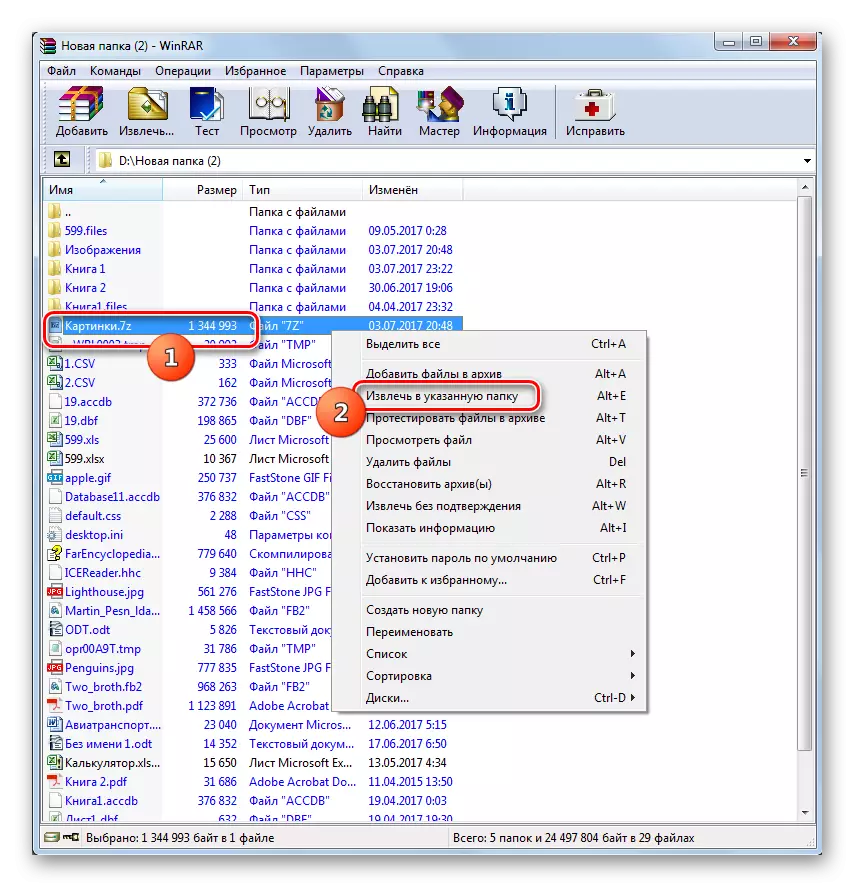
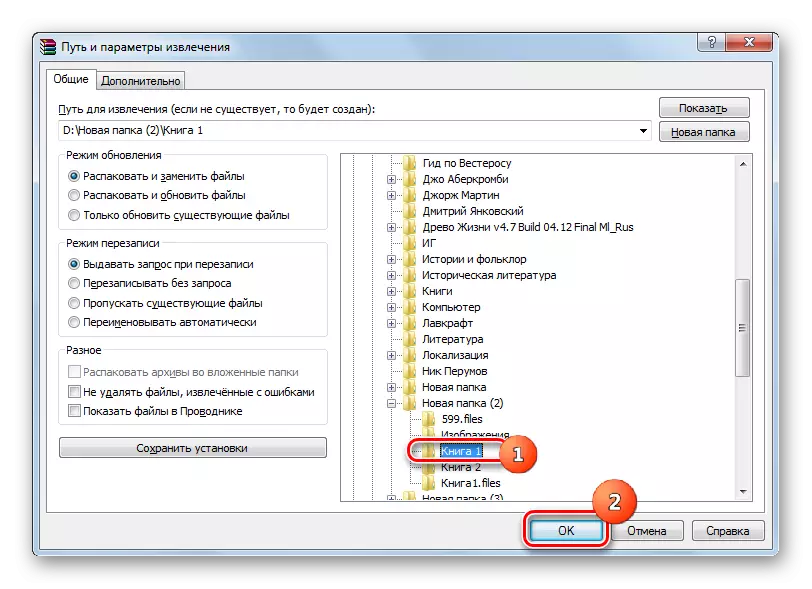
هتي هتي ئي اضافي سيٽنگن جي وضاحت کان سواء فوري طور تي تڪڙي جي قبولن جي تقاسزي جي به غلطي جو ڪوپي جي موجود به موجود ناهي. هن معاملي ۾، اضافي ڊاريڪٽري ۾ عمل ڪيو ويندو جتي محفوظ ٿيل اعتراض رکيل آهي. اهو ڪرڻ لاء، 7z پي ايم ايم تي ڪلڪ ڪريو ۽ "تصديق کان بغير ڪ extract ڻ". توهان انهي ترتيب کي تبديل ڪري سگهو ٿا Alt + W ميلاپ کي چونڊ ڪرڻ کان پوء. سڀ شيون فوري طور تي اڻ کٽ ٿي وينديون.
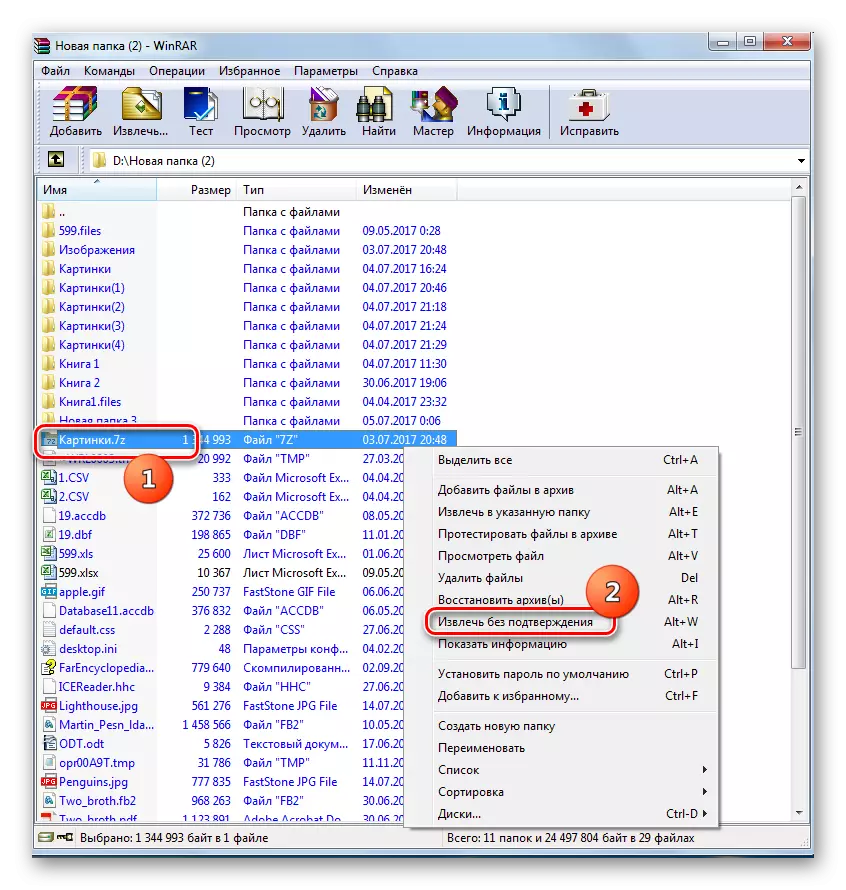
جيڪڏهن توهان مڪمل آرڪائيو نه ٿا چاهيو، پر ڪجهه فائلون، پوء اهو عمل الگورتھم تقريبن ساڳيو ئي ساڳيو ئي ساڳيو آهي. اهو ڪرڻ لاء، ويرر انٽرفيس ذريعي 7 زيڊ اندر وڃو ۽ ضروري عنصر چونڊيو. پوء، توهان ڪيئن ان کي پيڪ ڪرڻ چاهيو ٿا، لينس مان هڪ ٺاهيو:
- ڪلڪ ڪريو "هٽايو ..."؛
- منتخب ٿيل فهرست ۾ "مخصوص فولڊر کي منتخب ڪريو".
- ٽائپ Alt + E؛
- حوالي واري فهرست ۾، "تصديق کانسواء" هٽايو "؛
- ٽائپ Alt + W.
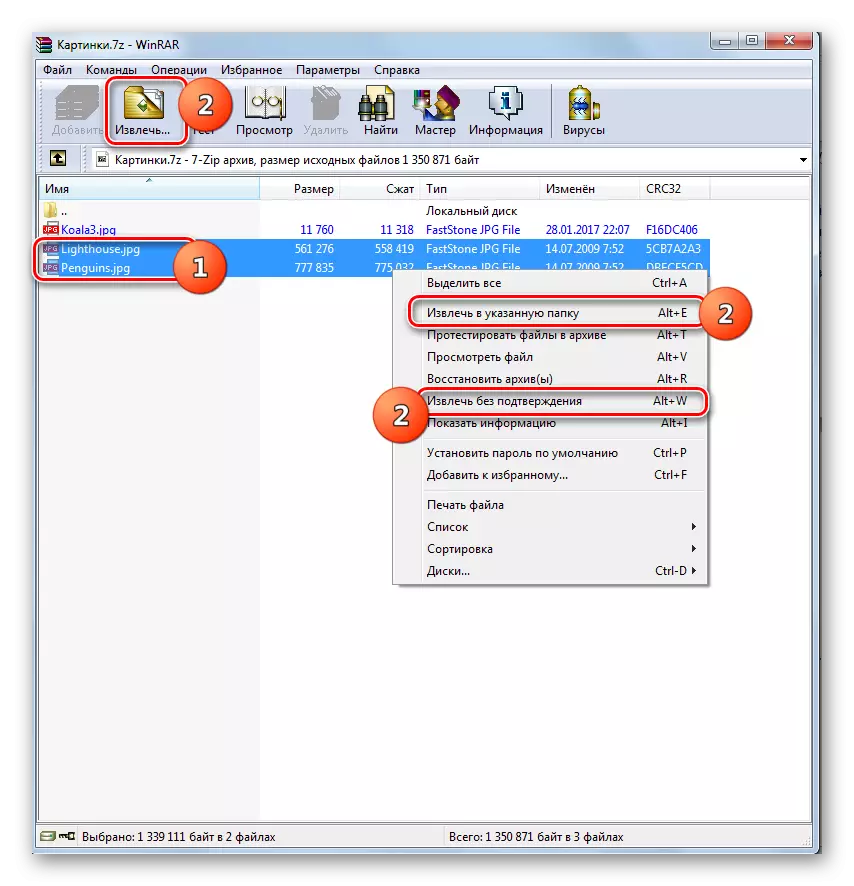
سڀ وڌيڪ عمل ساڳيو ئي الگورٿم کي مڪمل طور تي غير معقول آرڪائيو جي طور تي رکي ٿو. اهي فائلون يا ته موجوده ڊاريڪٽري ۾ يا ته توهان جي وضاحت ڪئي ويندي.
طريقو 3: آئيزڪ
7Z فائلون کي ترتيب ڏيڻ ۾ پڻ نن and ا ۽ آسان اززر استعمال ٿي سگهن ٿيون.
- آئيزڪ هليو. 7z ڏسڻ لاء، "کليل" تي ڪلڪ ڪريو يا Ctrl + O.
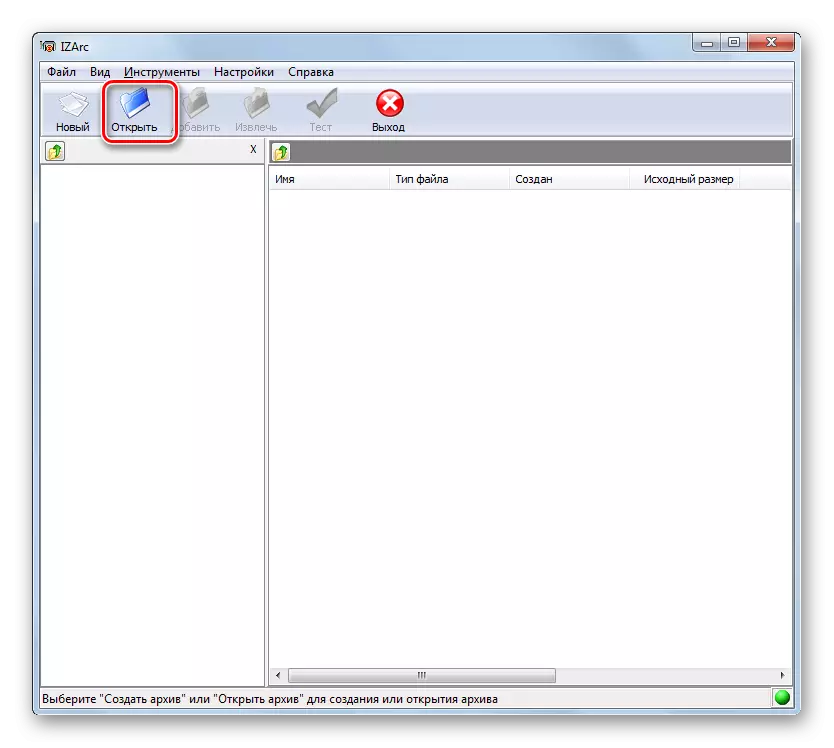
جيڪڏهن توهان مينيو ذريعي عمل ڪرڻ کي ترجيح ڏيو، پوء "فائل" تي ڪلڪ ڪريو، ۽ پوء "کليل آرڪائيو ...".
- آرڪائيو افتتاح ونڊو شروع ڪيو ويندو. ڊائريڪٽرڪ ڏانهن وڃو جتي محفوظ ٿيل 7Z واقع آهي، ۽ ان کي نشان لڳايو. "کليل" تي ڪلڪ ڪريو.
- هن اعتراض جو مواد IZARC انٽرفيس ذريعي کوليو ويندو. ڪنهن به ايل ڪي ايم عنصر تي ڪلڪ ڪرڻ کان پوء اهو ئي لاڳو ڪيو ويندو آهي ته اهو بيان ڪيل ڊيٽا ۾ بيان ڪيل دستاويزن ۾ شامل ڪيو ويندو آهي ته اهي شيون کولڻ سان.

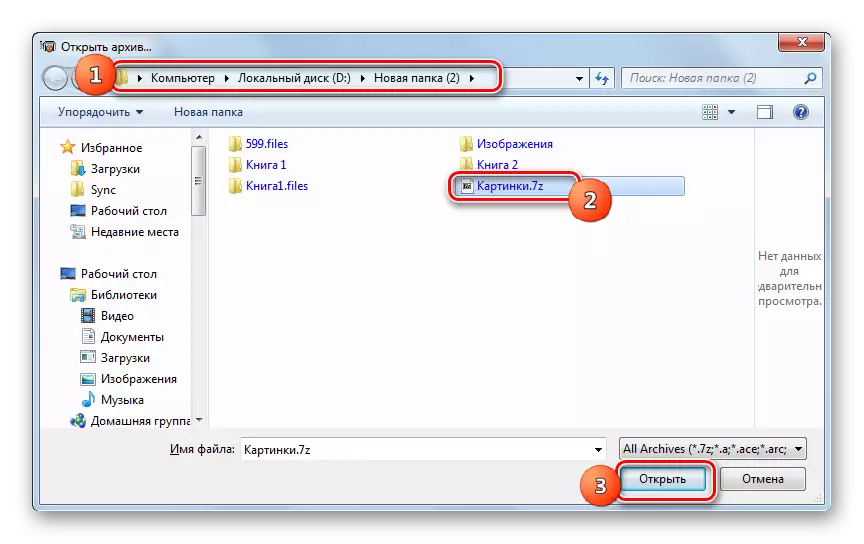
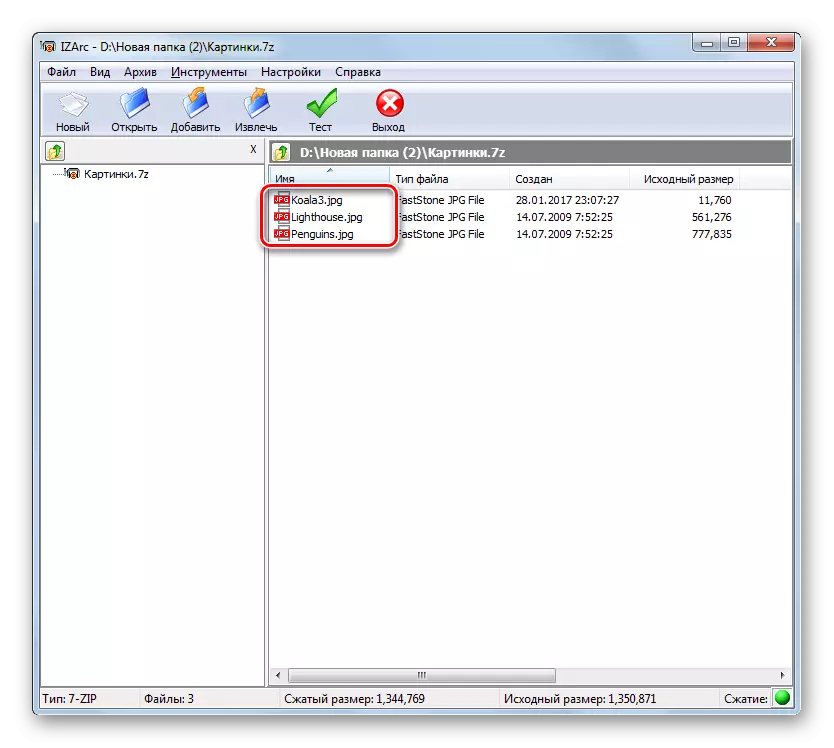
مواد کي واپس وٺڻ لاء، توهان کي هيٺين نموني ڪرڻ جي ضرورت آهي.
- 7z جي اندر هجڻ، "ڪ extract ڻ" تي ڪلڪ ڪريو.
- نڪتل ونڊو چالو ڪيو ويو آهي. "ڪ extract ڻ" فيلڊ ۾، توهان کي پيڪنگ ڊاريڪٽري کي سيٽ ڪرڻ جي ضرورت آهي. ڊفالٽ سان، اهو فولڊر سان ملندڙ آهي جتي اڻ plack اتل اعتراض موجود آهي. جيڪڏهن توهان هن سيٽنگ کي تبديل ڪرڻ چاهيو ٿا، تصوير تي ڪلڪ ڪريو ايڊريس جي تصوير جي تصوير جي شڪل جي شڪل ۾.
- فولڊر جو جائزو شروع ٿئي ٿو. ان کي استعمال ڪندي توهان انهي فولڊر ۾ منتقل ڪرڻ چاهيو ٿا، جتي اهو ڪٽڻ جو انجام ڏيڻ گهرجي. ٺيڪ تي ڪلڪ ڪريو.
- اهو فائل ڪ extract ڻ واري سيٽنگ جي ونڊو ڏانهن واپس ويو آهي. جيئن اسين ڏسون ٿا، چونڊيل چونڊيل پيڪنگ جو پتو اڳ ۾ ئي مخصوص ميدان ۾ بيان ڪيو ويو آهي. ساڳئي ونڊو ۾، توهان پڻ هڪ ٻئي سيٽنگون پڻ وضاحت ڪري سگهو، جن سان فائلن جي متبادل کي ترتيب ڏئي سگهن ٿيون. سڀني پيراگراف کي بيان ڪيو ويو آهي، "ڪ extract ڻ" کي دٻايو ".
- ان کان پوء، آرڪائيو کي مخصوص ڊائريڪٽري ۾ بي معني هوندو.
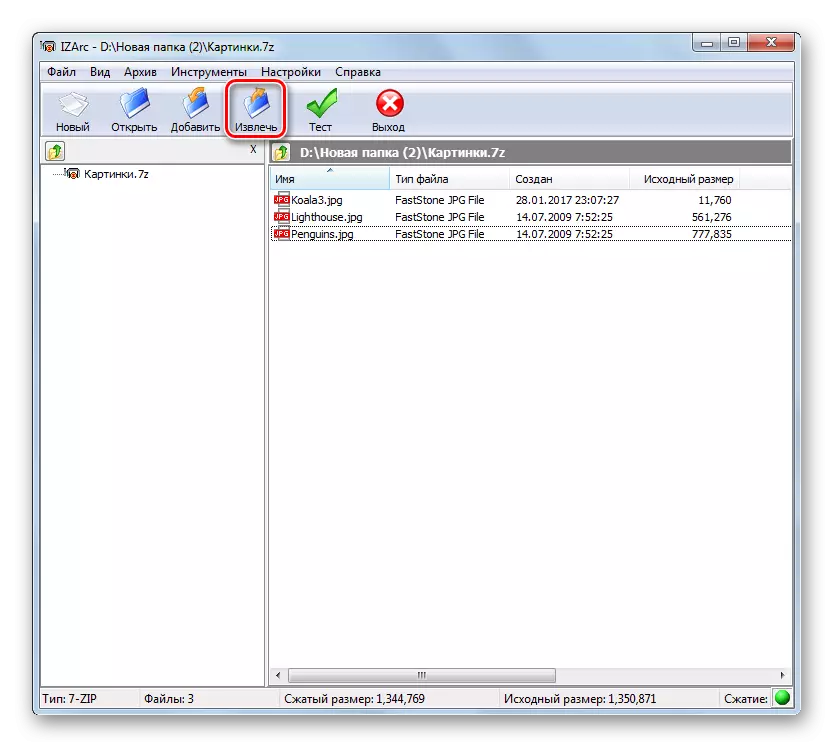
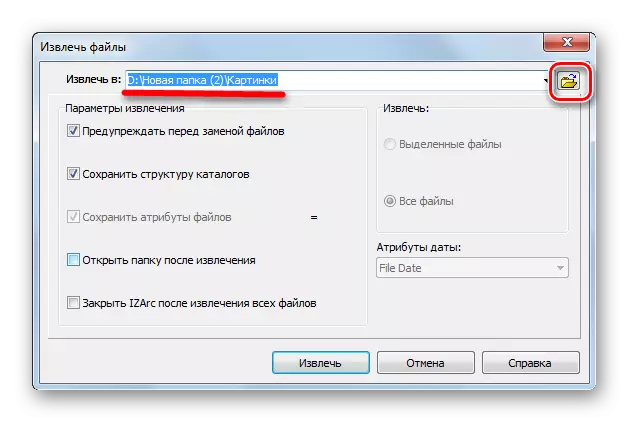
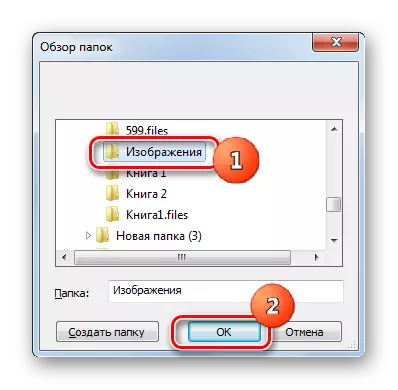

IZARC ۾، محفوظ ڪيل شيء جي انفرادي عناصر کي ڪٽڻ جو امڪان پڻ آهي.
- آئيزڪ انٽرفيس ذريعي، آرڪائيو مواد کي کوليو، جنهن جو حصو ڪ be ڻ گهرجي. انهن عنصرن کي اجاگر ڪيو ته ان کي ختم ڪرڻ گهرجي. ڪلڪ ڪريو "ڪ extr ڻ" تي.
- ان مان ايڪسپريسنگ سيٽنگن جي هڪ ئي ونڊو کوليو، ۽ گڏوگڏ مڪمل ريپلس سان گڏ، جنهن تي اسان مٿي سمجهيو. وڌيڪ عمل ساڳيا آهن. اهو آهي، توهان کي ڊائريڪٽريء جي رستي تي رستو واضح ڪرڻ جي ضرورت آهي ته ڪ the ڻ ۽ ٻين سيٽنگن کي ڪجهه سببن جي ڪري مناسب نه هوندو. ڪلڪ ڪريو "ڪ extr ڻ" تي.
- چونڊيل شيون کي اڻ لپنگ مخصوص فولڊر ۾ عمل ڪيو ويندو.

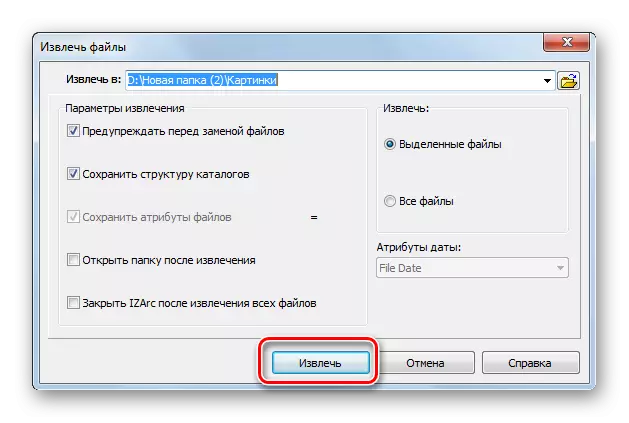
طريقو 4: هيمسٽر مفت زپ آرڪائوٽ
هڪ ٻيو طريقو کليل 7Z - هيمسٽر مفت زپ آرٽيل استعمال ڪريو.
ڊائون لوڊ هيمسٽر مفت زپ آرڪيور
- هامسٽر دوست زپ آريئر هلائڻ. ونڊو جي کاٻي پاسي کان 7Z جو مواد ڏسڻ لاء، "کليل" سيڪشن کي ونڊو جي کاٻي پاسي ڏانهن منتقل ڪيو وڃي. ايڪسپلورر مان يوٽيلٽي ونڊو مان آرڪائيو وٺو. هڪ اهم نقطو اهو آهي ته ڇرڪ ۽ ڊراپ طريقيڪار دوران ايل ڪلوميٽر کي ڪلهي ۾ شامل ڪيو وڃي.
- اپليڪيشن ونڊو ٻن علائقن ۾ ورهائجي ويندو: "کليل آرڪائيو ..." ۽ "ويجهڙائي جي ويجهو ...". انهن علائقن جي پهرين کي اعتراض وٺو.
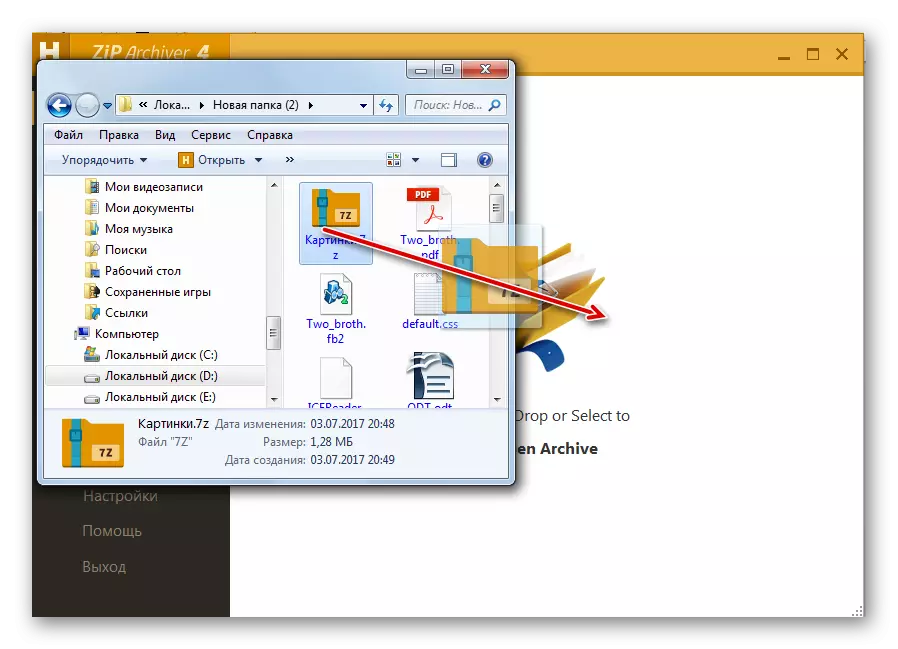
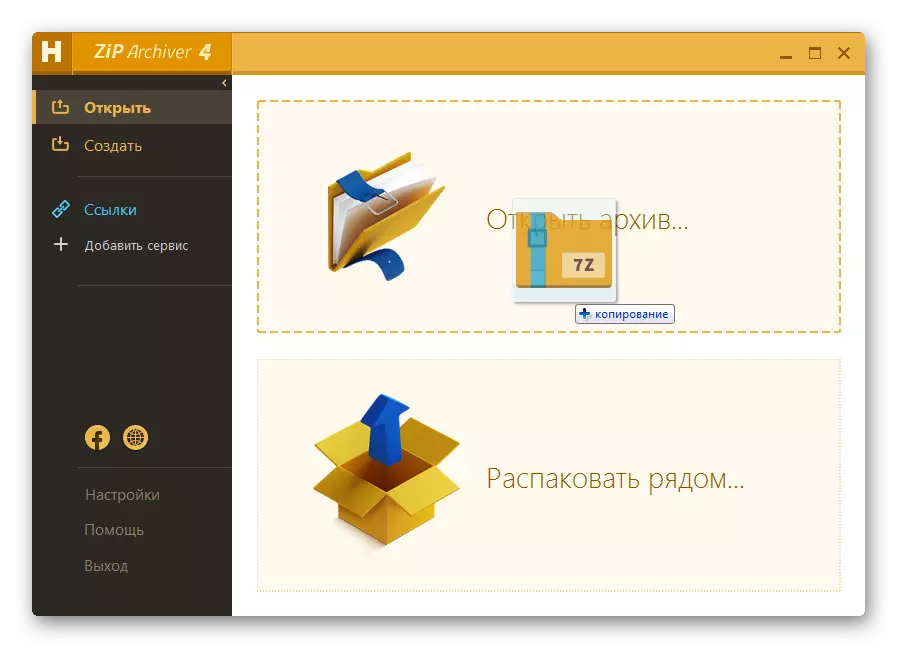
توھان مختلف طور تي داخل ڪري سگھو ٿا.
- پروگرام انٽرفيس جي مرڪز ۾ ڪنهن به جڳهه تي ڪلڪ ڪريو، جتي آئڪن افتتاح فولڊر جي صورت ۾ واقع آهي.
- کولڻ واري ونڊو. ڊاريڪٽري ڏانهن وڃو جتي 7Z واقع آهي. ھن اعتراض کي مختص ڪرڻ کان پوء، "کليل" تي ڪلڪ ڪريو.
- جڏهن ٻن کان مٿي اختيارن مان هڪ استعمال ڪندي، محفوظ ٿيل اعتراض جو مواد هڪ هيمسٽر مفت Zipov آرچرو ۾ ظاهر ڪيو ويندو.
- گھربل فائل کي ختم ڪرڻ، ان کي لسٽ ۾ اجاگر ڪرڻ لاء. جيڪڏهن اهي شيون جيڪي پروسيس ڪرڻ گهرجن، پوء هن صورت ۾، انهي صورت ۾، سي ٽي آر ايل ڪلڊ بٽڻ سان چونڊ چونڊيو. انهي طريقي سان، اهو ممڪن هوندو ته سڀني ضروري عنصرن کي نشانو بڻايو ويندو. انهن جي نشاندهي ڪرڻ کان پوء، "اڻ کٽ" تي ڪلڪ ڪريو.
- هڪ ونڊو کلي ٿو، جتي نڪتل رستو طئي ٿيڻ گهرجي. منتقل ڪيو جتي ان کي zip پيدا ڪرڻ ضروري آهي. ڊاريڪٽري کي منتخب ڪيو ويو آهي، "فولڊر کي منتخب ڪرڻ" تي ڪلڪ ڪريو.
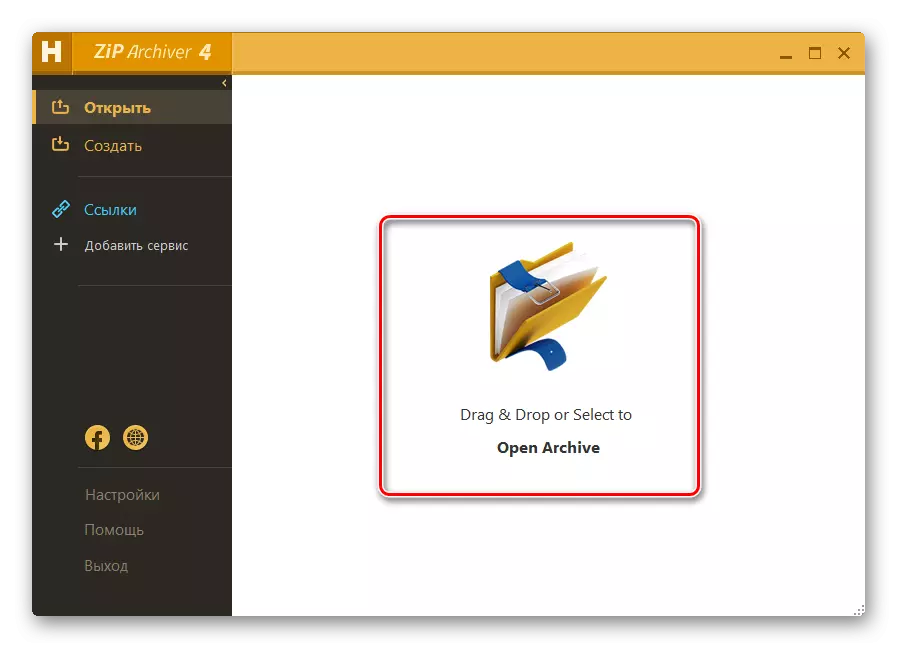
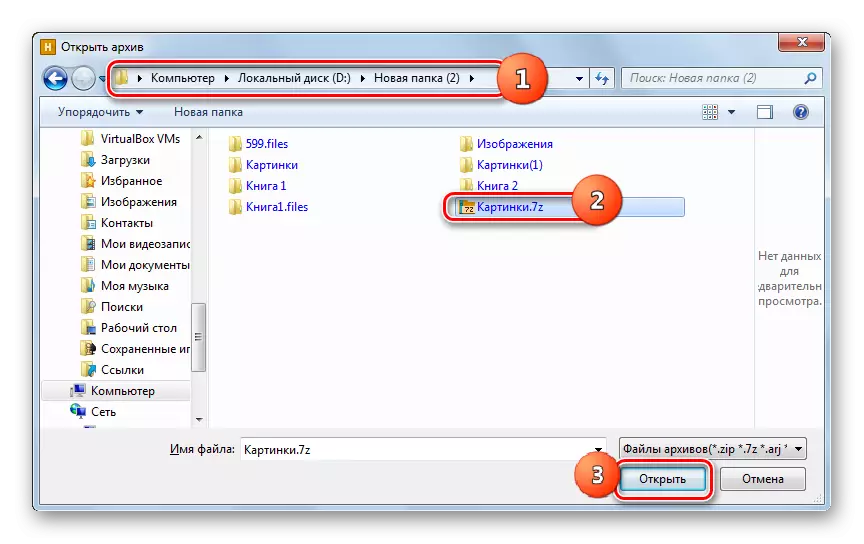
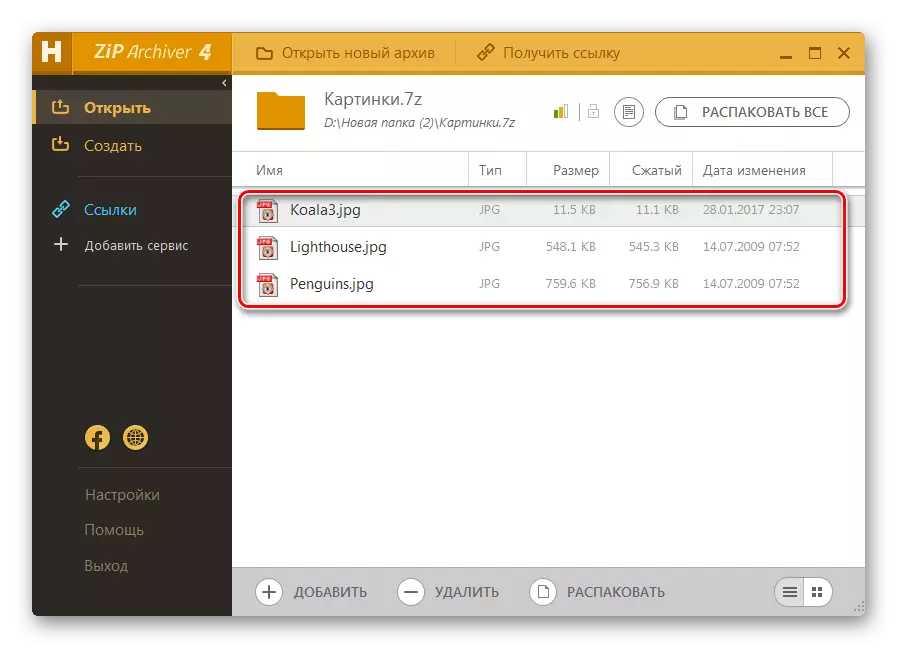
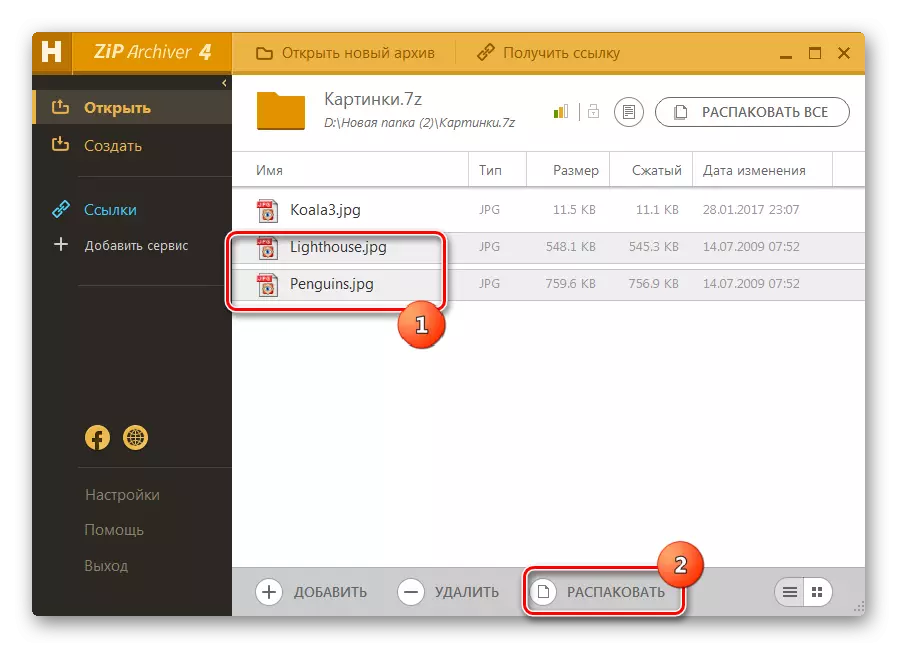
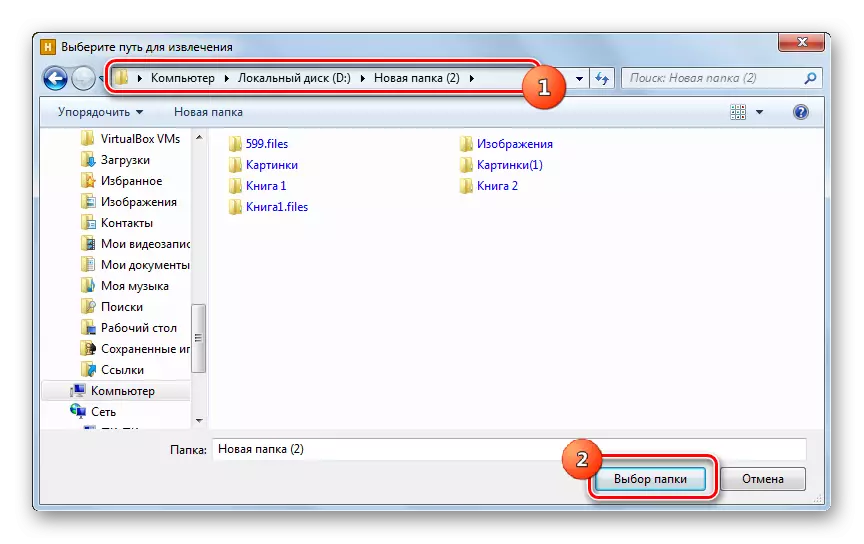
نشان لڳل ڊائريڪٽري ۾ نشان لڳل فائلون ختم ڪيون وينديون.
توهان مجموعي طور تي آرڪائيو کي به عمل ڪري سگهو ٿا.
- اهو ڪرڻ لاء، هيمسٽر فرائيز ذريعي آرڪائيو کوليو انهن طريقن مان ڪنهن به طريقن سان محفوظ ڪيل دستاويز کي زپ ڪيو ويو. ڪجھ به نه اجاگر ڪرڻ، انٽرفيس جي چوٽي تي "هر شي کي دٻايو" کي دٻايو.
- بوسٽر چونڊ ونڊو کلي ٿو، جتي توهان ان پيڪنگ فولڊر کي واضح ڪرڻ چاهيندا آهيو. "فولڊر چونڊ" تي ڪلڪ ڪريو ۽ آرڪائيو مڪمل طور تي ان کي پڪو ڪيو ويندو.
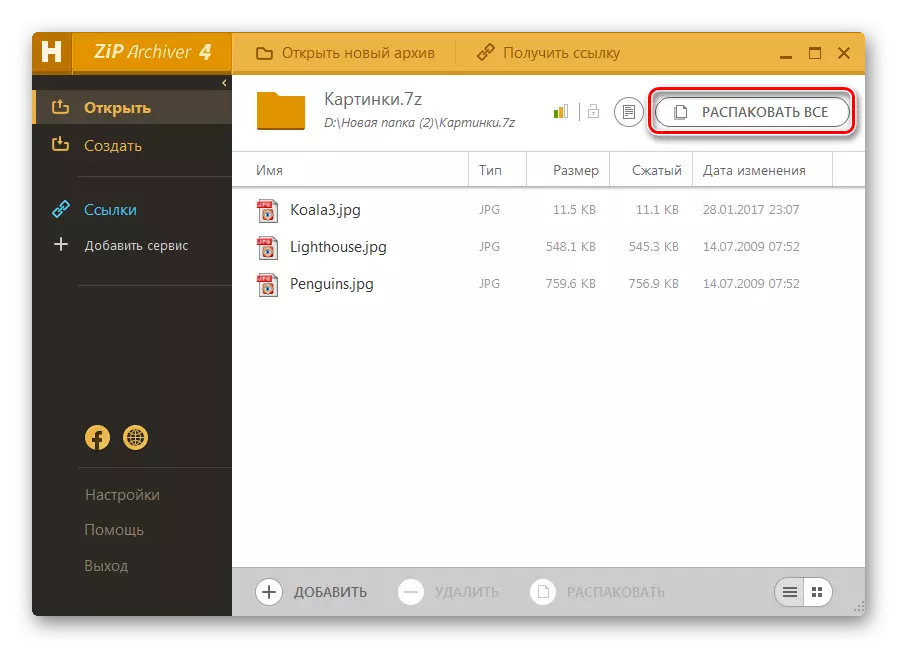
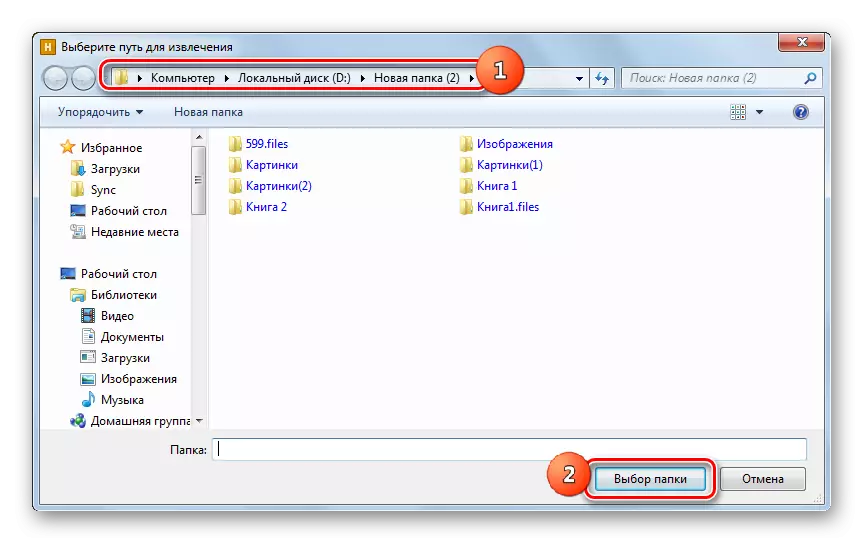
هتي 7Z کي مڪمل طور تي بند ڪرڻ جو هڪ تيز آپشن آهي.
- اسان هيمسٽر فرائيز کي لانچ ڪيو ته آرڪائيوز زپ ZIP کي کوليو ۽ ونڊوز ليسٽر کوليو جتي 7Z واقع آهي. منتخب ٿيل شفقت واري شيء کي آرڪائيو ونڊو ڏانهن ڇڪڻ سان.
- دري کانپوء ٻن علائقن ۾ واقع آهي، فائل کي پارٽ ڏانهن ڇڪيو "بي ترتيب ...".
- مواد ان ڊاريڪٽري ۾ غير محفوظ آهن جتي ذريعو واقع آهي.
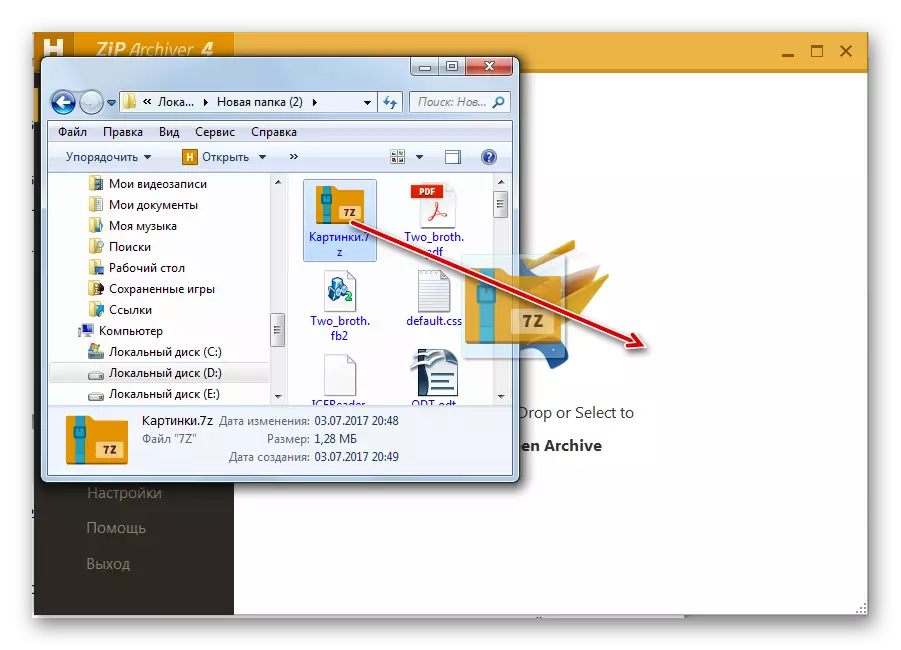
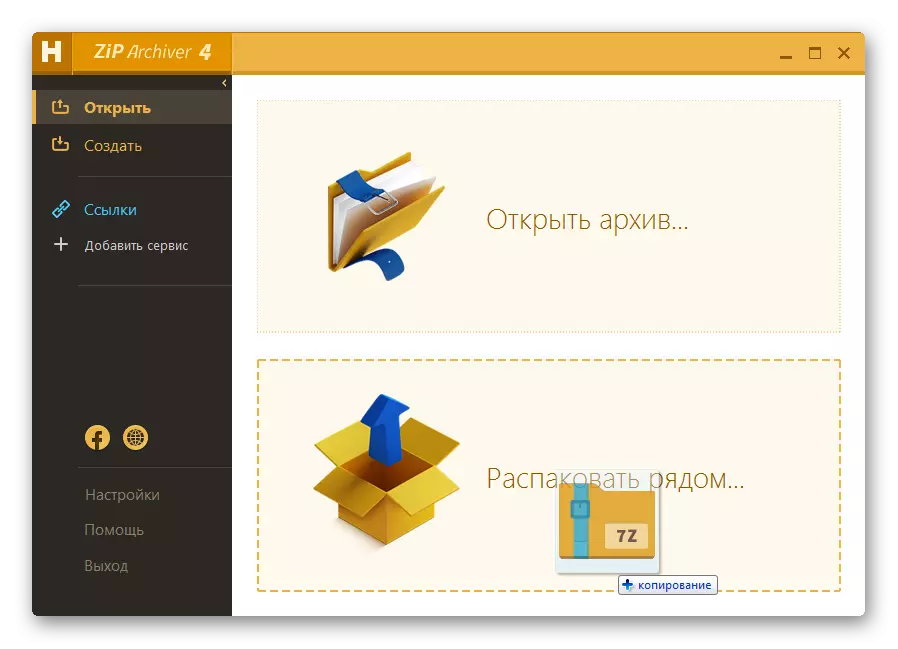
طريقو 5: ڪل ڪمانڊر
آرڪائيوز کان علاوه، ڏسڻ ۽ ڪٽڻ واري مواد 7Z مخصوص فائل مينيجرز کي استعمال ڪندي انجام ڏئي سگهجي ٿو. انهن پروگرامن مان هڪ ڪل ڪمانڊر آهي.
- ڪل ڪمانڊر جو لانچ ٺاهيو. پينل ۾ هڪ پينل ۾، جڳهه 7z جي جڳهه تي وڃو. مواد کولڻ لاء، ان تي ٻيڻو ايل سي ايم تي ڪلڪ ڪريو.
- مواد ساڳيو مئنيجر پينل ۾ لڳي ٿو.

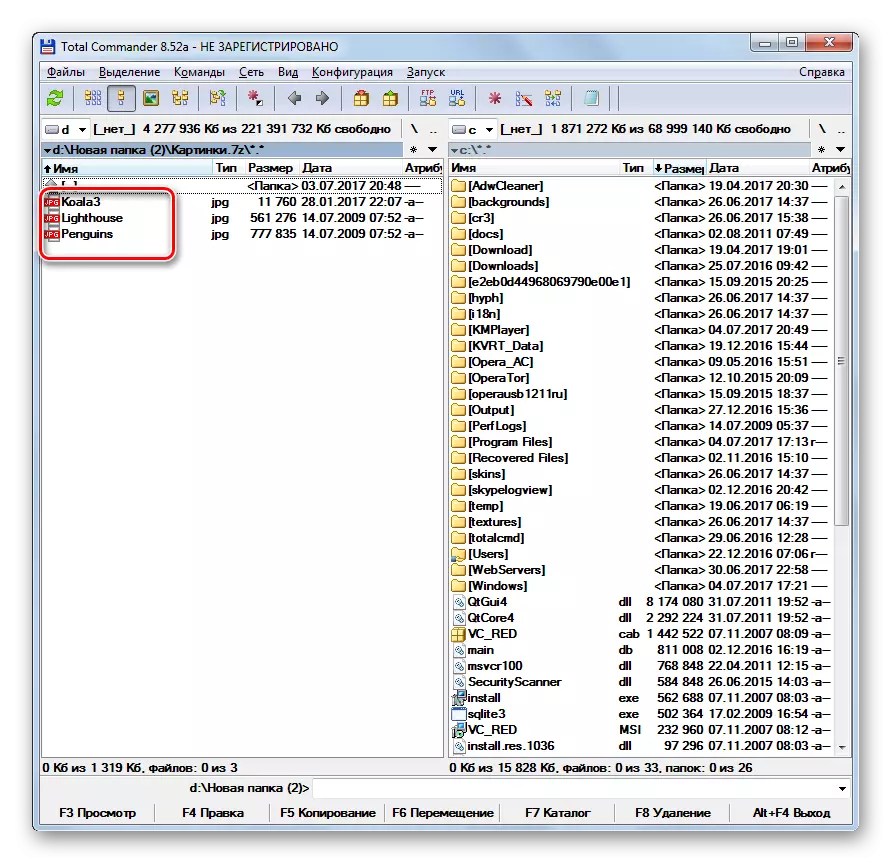
پوري آرڪائيو کي کولڻ لاء، هيٺ ڏنل مشڪلاتن کي انجام ڏيڻ گهرجي.
- هن ڊاريڪٽري ۾ هڪ پينل ۾ وڃو، جتي توهان اسپرنگ ڪرڻ چاهيندا آهيو. ٻئي پينل ۾، 7 زينٽ جي ڊاريڪٽري ڏانهن وڃو ۽ هن شيء کي اجاگر ڪيو.
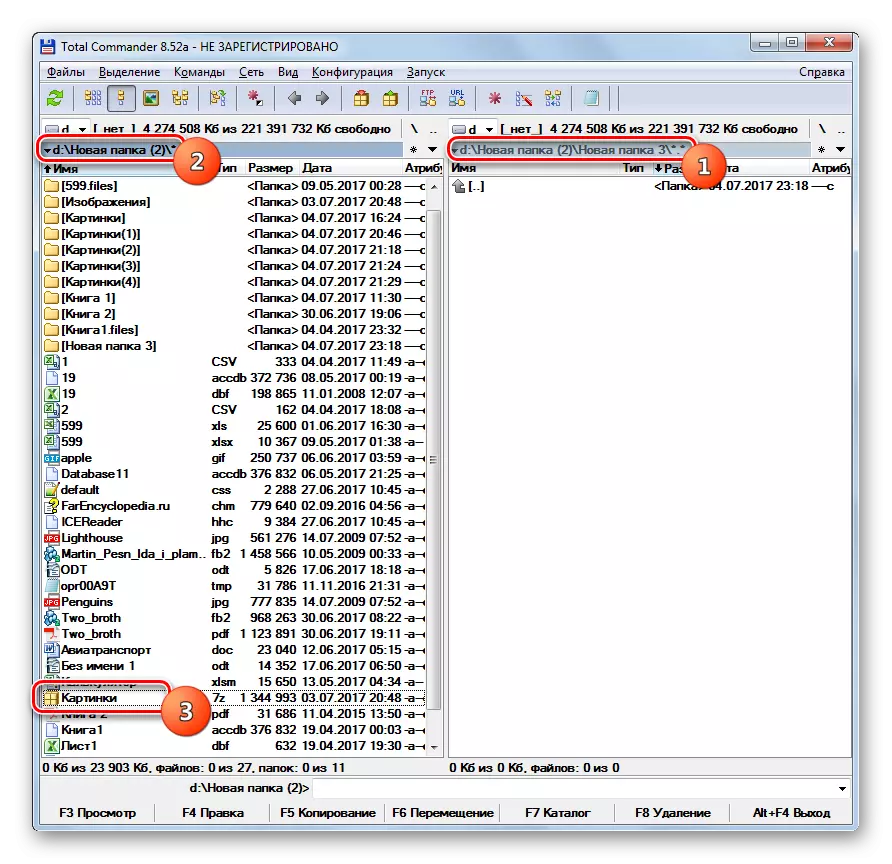
يا توهان آرڪائيو اندر داخل ٿي سگهو ٿا.
- انهن ٻن مرحلن مان هڪ کي انجام ڏيڻ کان پوء، "بغير پيڪ فائلن" تي ڪلڪ ڪريو. هن صورت ۾، فعال پينل هجڻ گهرجي جتي ڪوڪائيو ڏيکاريل آهي.
- هڪ نن uncking ڙو پيڪنگنگ سيٽنگ ونڊو شروع ٿئي ٿي. اهو رستو ظاهر ڪري ٿو جتي اهو انجام ڏنو ويندو. اهو ڊاريڪٽري سان ملندڙ آهي جيڪو ٻئي پينل ۾ کليل آهي. پڻ هن ونڊو ۾ ڪجهه ٻيا پيراگراف آهن: ذيلي پيٽرولن لاء اڪائونٽنگ لاء اڪائونٽنگ، اڪائونٽ ڪ removing ڻ يا ٻين کي ظاهر ڪرڻ. پر اڪثر ڪري انهن سيٽنگن ۾ ڪجهه به تبديل نه ڪيو وڃي. ڪلڪ ڪريو "ٺيڪ".
- فائلن کي ختم ڪرڻ تي عمل ڪيو ويندو. اهي ٻئي پينل جي ڪل ڪمانڊر ۾ ظاهر ڪيا ويندا.
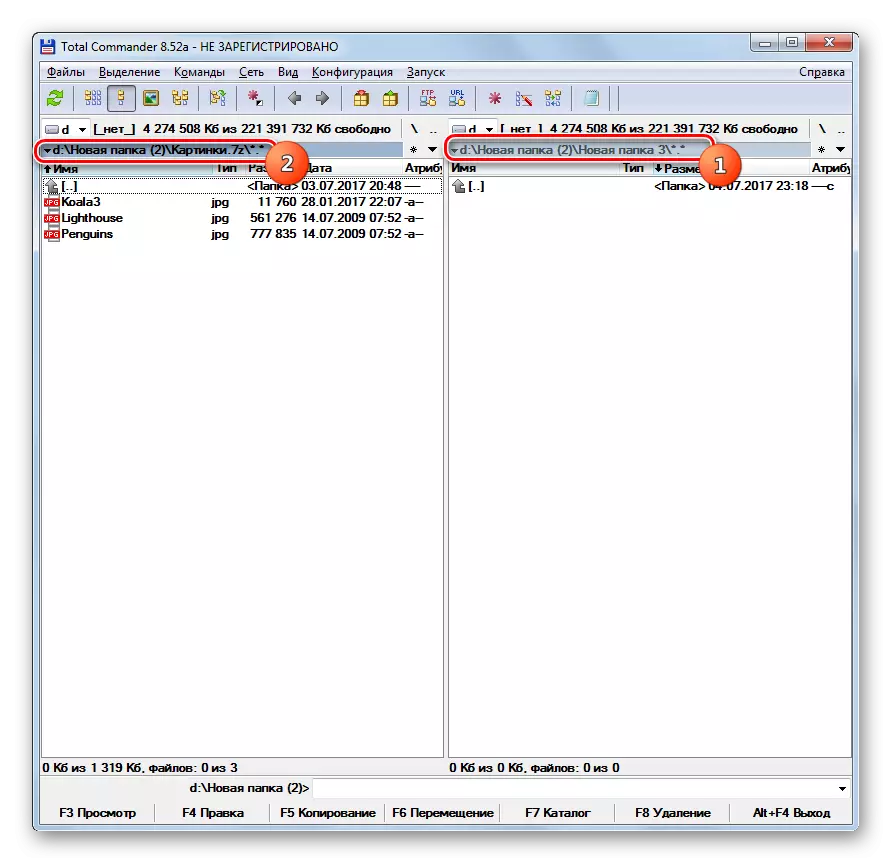
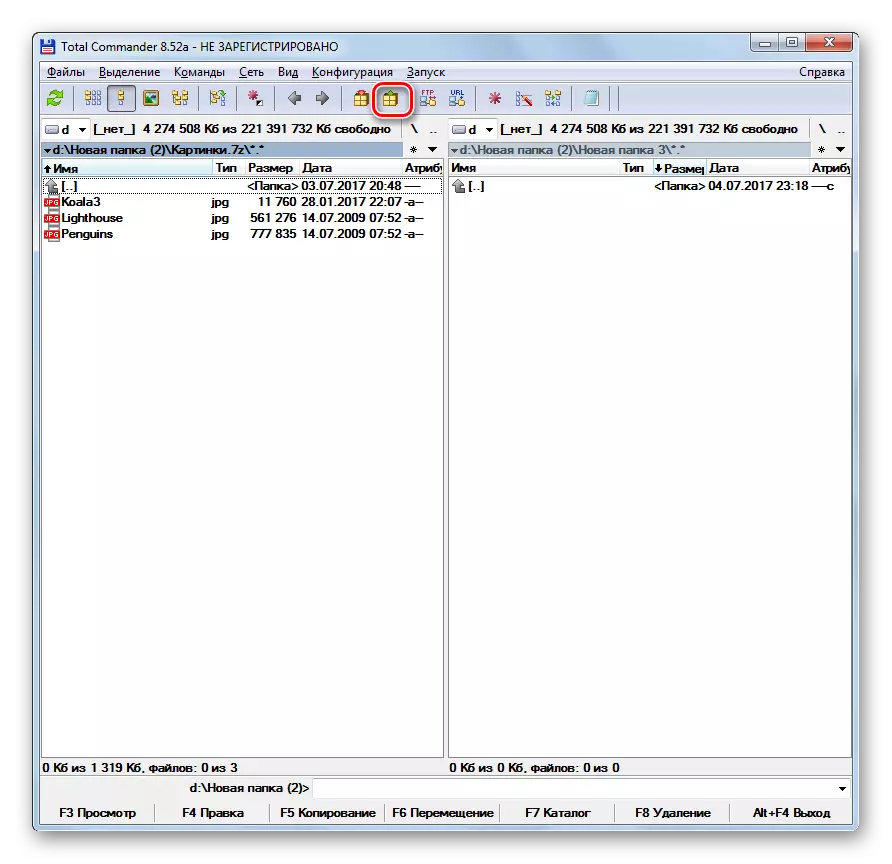

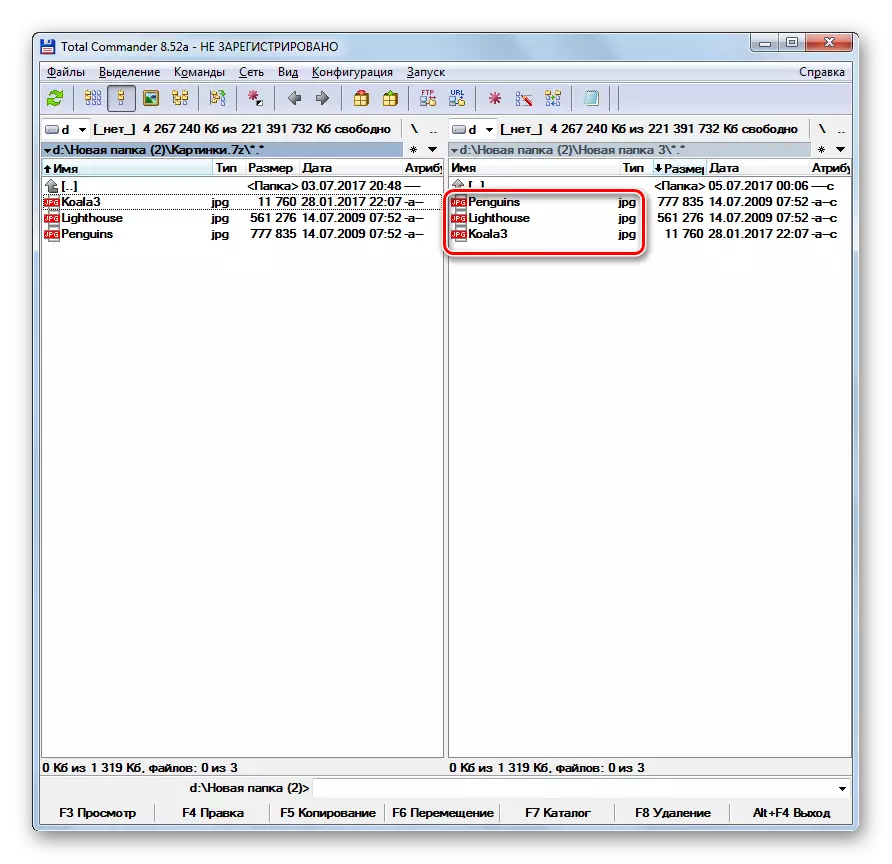
جيڪڏهن توهان صرف ڪجهه فائلون ڪ to ڻ چاهيندا، پوء مختلف طريقي سان عمل ڪيو.
- هڪ پينل کوليو جتي آرڪائيو واقع آهي، ۽ ٻيو - پيڪنگ ڊاريڪٽري ۾. محفوظ ڪيل شيء جي اندر وڃو. انهن فائلن کي اجاگر ڪيو جيڪي ختم ڪرڻ چاهيندا آهن. جيڪڏهن انهن مان ڪيترائي آهن، پوء سي ٽي آر ايل پنچ چاٻي سان چونڊ تيار ڪريو. "ڪاپي" بٽڻ تي ڪلڪ ڪريو يا ايف 5 اهم.
- ڪ extract ڻ واري ونڊو شروع ٿيندي، جنهن ۾ توهان کي "ٺيڪ" تي ڪلڪ ڪرڻ گهرجي.
- چونڊيل فائلن کي ٻئي پينل ۾ ڪ will ائيا ويندا ۽ ظاهر ڪيا ويندا.
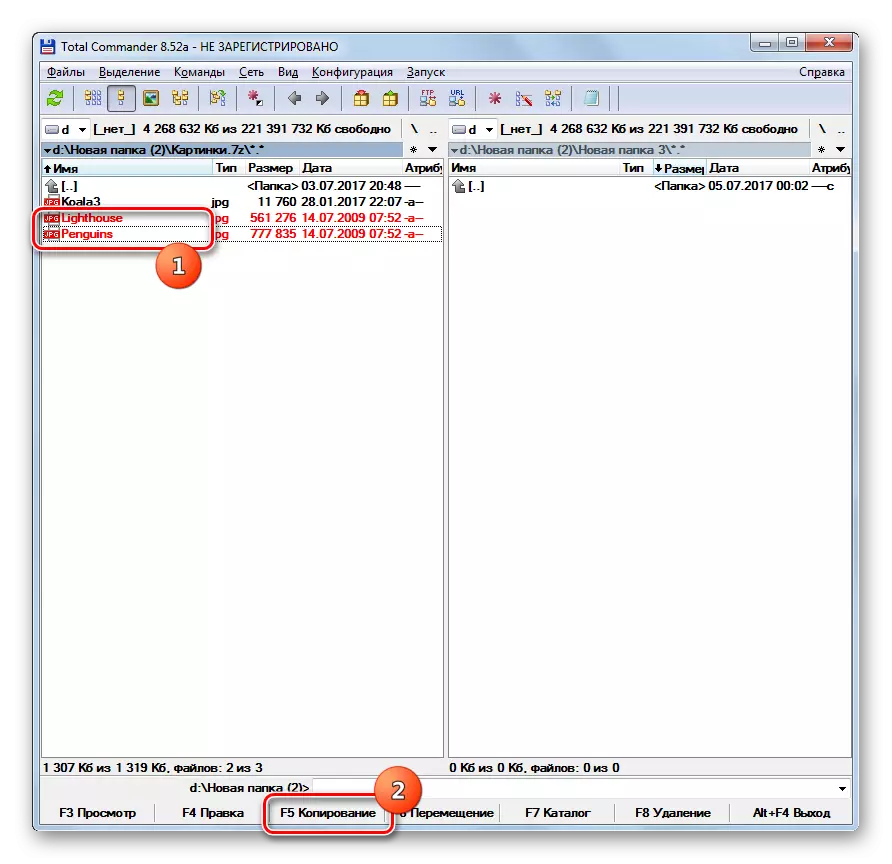
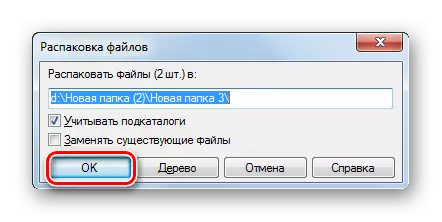
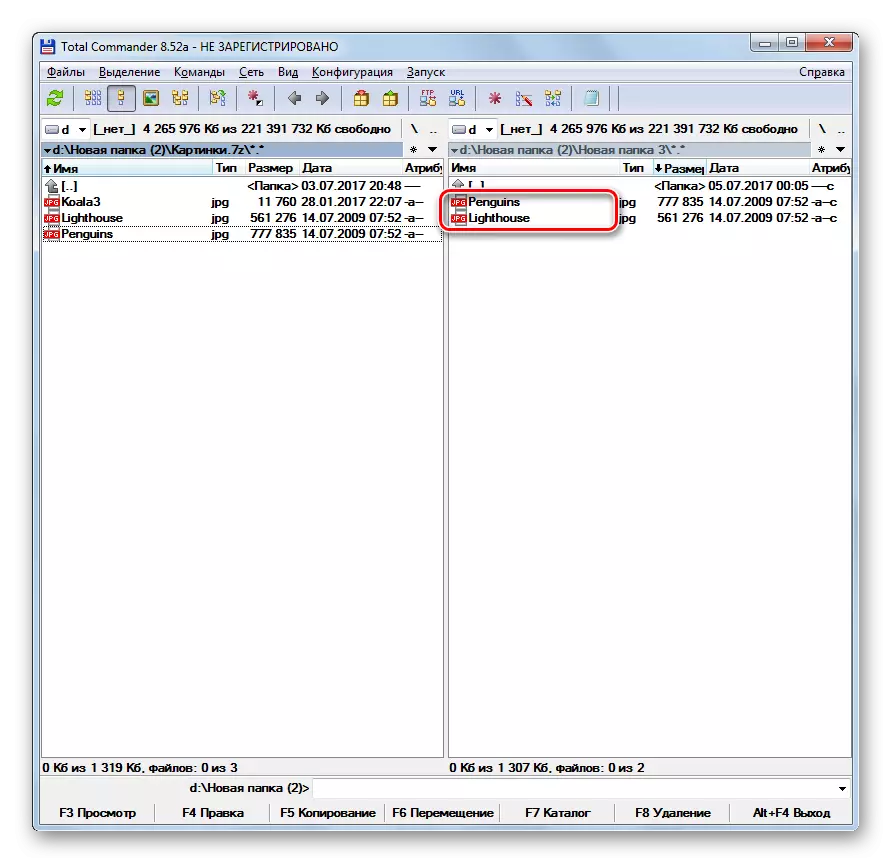
جئين توهان ڏسي سگهو ٿا، ڏسڻ ۽ غير محفوظ ڪيل آرڪائيوز 7Z جديد آرڪيورس جي هڪ وڏي لسٽ کي سپورٽ ڪري ٿو. اسان صرف انهن ايپليڪيشنن مان سڀني کان مشهور مشهور ڪيو. ساڳئي ڪم کي خاص فائل مينيجرز استعمال ڪندي حل ڪري سگهجي ٿو، خاص طور تي ڪل ڪمانڊر ۾.
